
အကယ်. ကွန်ပျူတာပေါ်တွင် D3DX9_34.dll မရှိပါကဤစာကြည့်တိုက်လိုအပ်သည့် applications များသည်၎င်းတို့ကိုပြေးရန်ကြိုးစားသောအခါအမှားအယွင်းတစ်ခုထုတ်ပေးလိမ့်မည်။ စာသားစာသားကွဲပြားပေမည်, သို့သော်အဓိပ္ပာယ်မှာ "d3dx9_34.dll စာကြည့်တိုက်ကိုမတွေ့နိုင်ပါ။ " ဤပြ problem နာကိုရိုးရှင်းသောနည်းလမ်းသုံးခုဖြင့်သင်ဖြေရှင်းနိုင်သည်။
နည်းလမ်း 1: d3dx9_34.dll ကို download လုပ်ပါ
D3Dx9_34.dll စာကြည့်တိုက်ကို install လုပ်ခြင်းဖြင့်အမှားကိုလျင်မြန်စွာမှန်ကန်စွာပြင်ဆင်နိုင်သည်။ လွယ်လွယ်ကူကူပြုလုပ်ပါ။ DLL file တစ်ခုကို download လုပ်ရန်နှင့်၎င်းကို system folder သို့ရွှေ့ရန်လိုအပ်သည်။
- DLL ဖိုင်တည်ရှိရာ folder ကိုသွားပါ။ ၎င်းကိုကူးယူပါ။ ဤသို့ပြုလုပ်ရန်, သင်သည် hot ctrl + C နှင့် "မိတ္တူ" option ကို context menu တွင်သုံးနိုင်သည်။
- C: \ Windows \ system32 system folder (32-bit Windows) သို့မဟုတ် C: \ windows \ tywow64 (64-bit Windows) သို့မဟုတ် C: \ windows \ t ထိုသို့ပြုလုပ်ရန် "Insert" option ကိုရွေးချယ်ခြင်းသို့မဟုတ် Ctrl + V သော့ချက်ပေါင်းစပ်ခြင်းအားဖြင့်တူညီသော context menu ကိုသုံးနိုင်သည်။ Windows များသည် Windows 64 bit ကို system32 တွင်စာကြည့်တိုက်များထည့်သွင်းရန်လိုအပ်သည်။


ယခုအခါဂိမ်းများနှင့်ပရိုဂရမ်များစတင်မိတ်ဆက်သည့်ပြ problems နာအားလုံးသည်ပျောက်ကွယ်သွားသင့်သည်။ ဒီရုတ်တရက်မဖြစ်ခဲ့ရင်, အိုးအိမ်စွန့်ခွာထွက်ပြေးရတဲ့စာကြည့်တိုက်ကိုစနစ်ထဲမှာမှတ်ပုံတင်သင့်တယ်။ ၎င်းကို "command line" မှတဆင့် "Start" ၏အကူအညီဖြင့်အုပ်ချုပ်ရေးဆိုင်ရာအခွင့်အရေးများနှင့်အတူလုပ်ဆောင်သည်။

Regsvr32 d3dx9_34.dll command ကိုဒီမှာရေးပြီး Enter ကိုနှိပ်ပါ။ အကယ်. ဖိုင်ကို syswow64 တွင်ထည့်သွင်းပါက regsvr32 "C: \ Windows \ d3DSWOW64 \ d3DSWOW64 \ d3dx9_DX24.dll" ကိုရေးပါ။
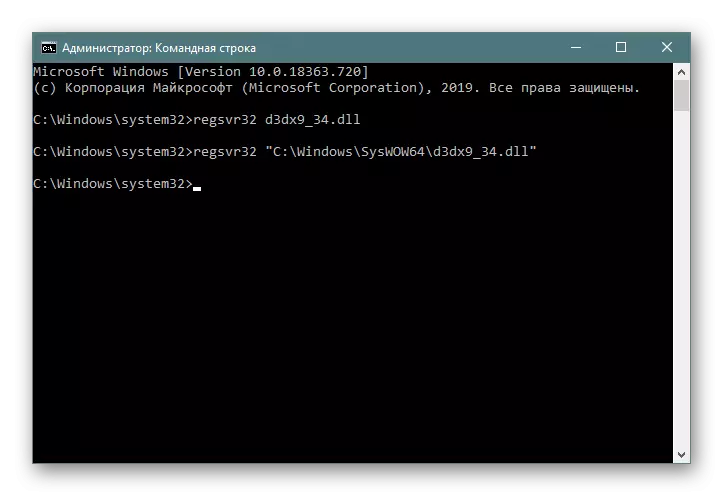
လက်စွဲစာအုပ်မှတ်ပုံတင်မည့်အစားအရပျကိုမယူပါကအောက်တွင်ဖော်ပြထားသောရည်ညွှန်းရန်နည်းလမ်း 1 မှအထူးဆော့ဖ်ဝဲကိုစမ်းကြည့်သင့်သည်။
ဆက်ဖတ်ရန် - DLL file ကို Windows တွင်မှတ်ပုံတင်ပါ
နည်းလမ်း 2: DirectX installation
D3DX9_34.dll သည်အဓိကအထုပ်ကိုတပ်ဆင်သောအခါစနစ်တွင်နေရာချသည့် directx တွင်စာကြည့်တိုက်ဖြစ်သည်။ ဆိုလိုသည်မှာအမှားကိုဤဆော့ဗ်ဝဲကိုရိုးရှင်းသောတပ်ဆင်မှုဖြင့်ဖယ်ရှားနိုင်သည်။ Windows 10 တွင်ဤအစိတ်အပိုင်းသည် built-default တစ်ခုဖြစ်သောဤအစိတ်အပိုင်းသည် build-default တစ်ခုဖြစ်ပြီးအမှားပြင်ဆင်ချက်များနှင့်ဆက်စပ်မှုရှိလိမ့်မည်။ ကိုယ်ရေးကိုယ်တာညွှန်ကြားချက်များကိုရှာဖွေရန်နောက်ဆောင်းပါးကိုဆက်သွယ်ရန်ကျွန်ုပ်တို့အကြံပြုပါသည်။
ဆက်ဖတ်ရန်အတွက် Windows 10 တွင်ပျောက်ဆုံးနေသော directx အစိတ်အပိုင်းများကိုပြန်လည်တပ်ဆင်ခြင်းနှင့်ထည့်ခြင်း
ယခုတွင် DirectX installer ကိုတင်ခြင်းနှင့် Windows ၏ဗားရှင်းအဟောင်းများအတွက်နောက်ဆက်တွဲတပ်ဆင်မှုကိုအသေးစိတ်ထည့်သွင်းစဉ်းစားလိမ့်မည်။
- download စာမျက်နှာသို့သွားပါ။ စာရင်းမှသင်၏ OS ၏ဒေသဆိုင်ရာဘာသာစကားကိုဆုံးဖြတ်ပြီး download ခလုတ်ကိုနှိပ်ပါ။
- ဖွင့်လှစ်သောမီနူးတွင်၎င်းတို့ကိုတင်မထားသည့်အပိုဆောင်း package များ၏အမည်များမှ checkboxes များကိုဖယ်ရှားပါ။ "Refuse နှင့် Continue" ကိုနှိပ်ပါ။
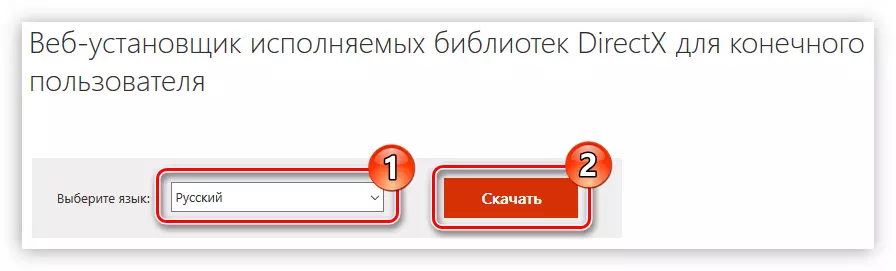
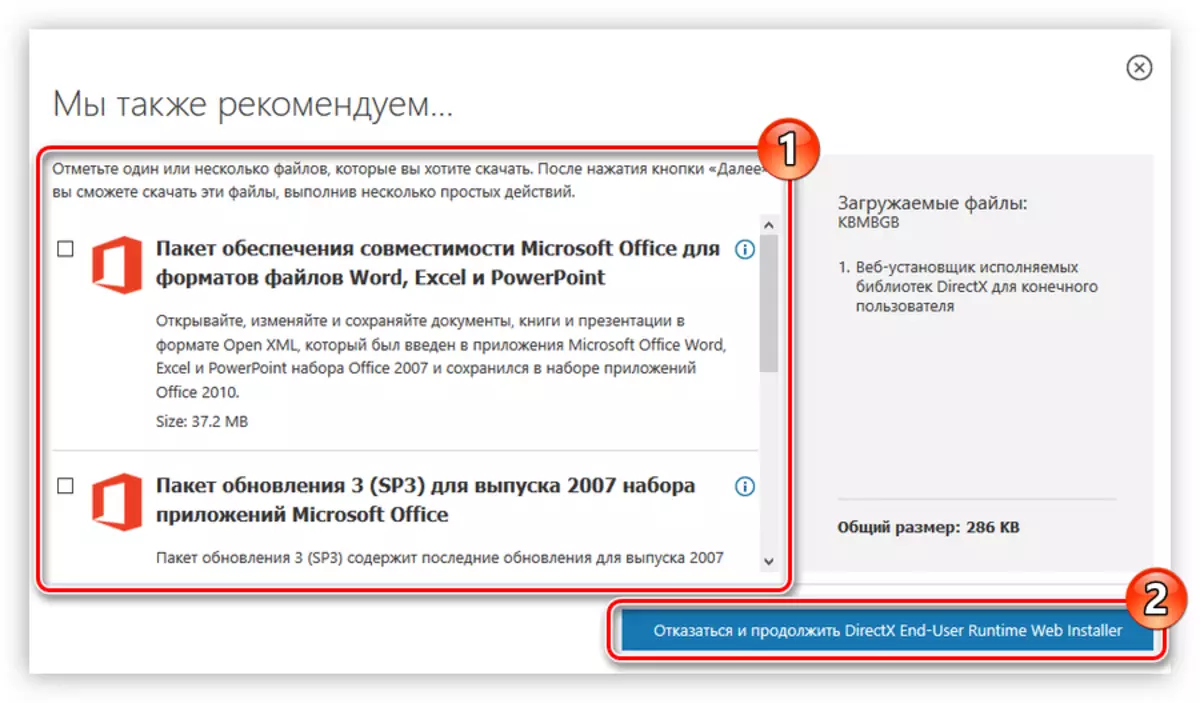
ထို့နောက်အထုပ်ကိုသင်၏ကွန်ပျူတာသို့ဒေါင်းလုပ်လုပ်လိမ့်မည်။ ထည့်သွင်းရန်
- download လုပ်ထားသော installer နှင့် directory ကိုဖွင့ ်. Context menu မှအမှတ်ကိုရွေးချယ်ခြင်းဖြင့်အုပ်ချုပ်ရေးမှူးကိုယ်စားဖွင့်ပါ။
- သက်ဆိုင်ရာလိုင်းကိုသတ်မှတ်ခြင်းဖြင့်လိုင်စင်၏စည်းကမ်းချက်များအားလုံးကိုသဘောတူပြီး "Next" ကိုနှိပ်ပါ။
- အကယ်. သင်ဆန္ဒရှိပါက Bing Panel တပ်ဆင်ခြင်းကိုတူညီသောအမည်တစ်ခုမှ checkbox ကိုဖယ်ရှားခြင်းအားဖြင့်ပယ်ဖျက်ခြင်းကိုပယ်ဖျက်ပါ, Next ခလုတ်ကိုနှိပ်ပါ။
- စတင်သည်အထိစောင့်ပါ, ပြီးနောက်နောက်လာမည့်ခလုတ်ကိုကလစ်နှိပ်ပါ။
- DirectX အစိတ်အပိုင်းများကို install လုပ်ပြီး install လုပ်သည်အထိစောင့်ပါ။
- "Finish ။ " ကိုနှိပ်ပါ။

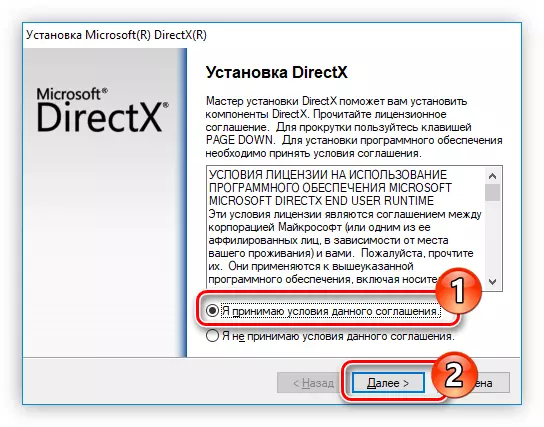


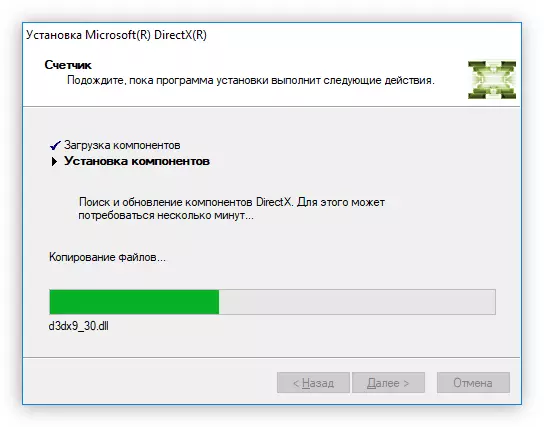

အထက်တွင်ဖော်ပြထားသောအဆင့်များကိုလုပ်ဆောင်ပြီးနောက် D3DX9_34.dll ကိုကွန်ပျူတာသို့သင်တပ်ဆင်ထားပြီးစနစ်အမှားအယွင်းများကိုထုတ်ပေးသည့်ပရိုဂရမ်များနှင့်ဂိမ်းများကိုပြ problems နာမရှိဘဲစတင်မိတ်ဆက်လိမ့်မည်။
နည်းလမ်း 3: Windows Update
တတိယထောက်ခံချက်မှာ Windows 10 ၏ပိုင်ရှင်အများစုကိုရည်ရွယ်သည်, သို့သော်၎င်းစနစ်၏သက်ဆိုင်ရာဤစနစ်၏သက်ဆိုင်ရာဗားရှင်းရှိသူသည်၎င်းကိုကျော်ရန်မလိုအပ်ပါ။ အဓိပ္ပာယ်မှာအချို့သောလက်ရှိမွမ်းမံမှုများသည် DLL နှင့်အပြန်အလှန်ဆက်သွယ်မှုကိုထင်ဟပ်စေသောအမှားများကိုဖြစ်ပေါ်စေနိုင်သည်။ လတ်တလောနောက်ဆုံးသတင်းများကို install လုပ်ခြင်းသည်လုပ်ဆောင်နိုင်မှုကိုချဲ့ထွင်ရန်သာမကအတိတ်ကနောက်ဆုံးသတင်းများတပ်ဆင်ခြင်းမှပေါ်ပေါက်လာသောအမှားအယွင်းများကိုပြုလုပ်သည်။ "ဒါဇင်" တွင် "parameters" မှတဆင့်လုပ်ရန်အလွန်လွယ်ကူသည်, သင်သည် "Start" menu ကိုချဲ့ထွင်ရန်အတွက်အလွန်လွယ်ကူသည်။
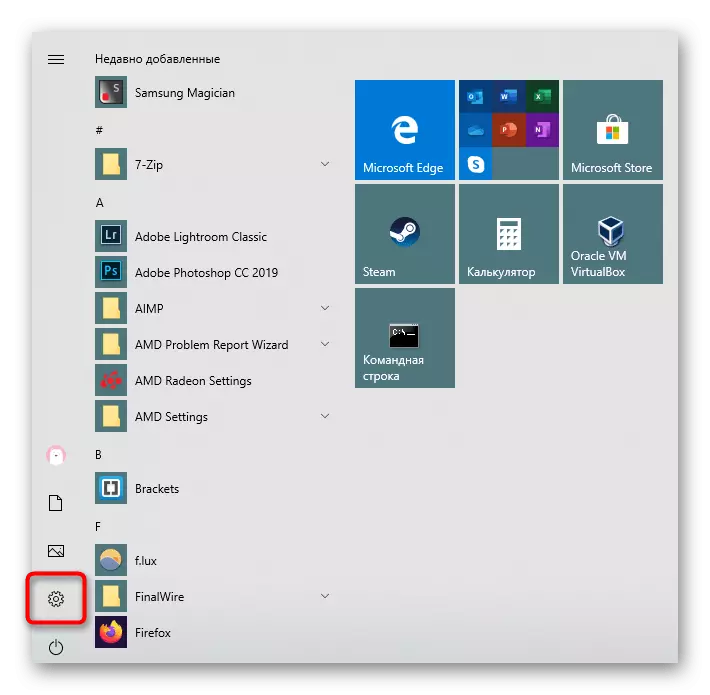
ဤတွင် "update နှင့်လုံခြုံရေး" အပိုင်းကိုနှိပ်ပါ။

အကယ်. မွမ်းမံမှုများသည်အလိုအလျောက်မတွေ့ရှိနိုင်ပါက "Check updates" ခလုတ်ကိုနှိပ်ပါ, သူတို့ဒေါင်းလုပ်ဆွဲရန်စောင့်ဆိုင်းပါ။
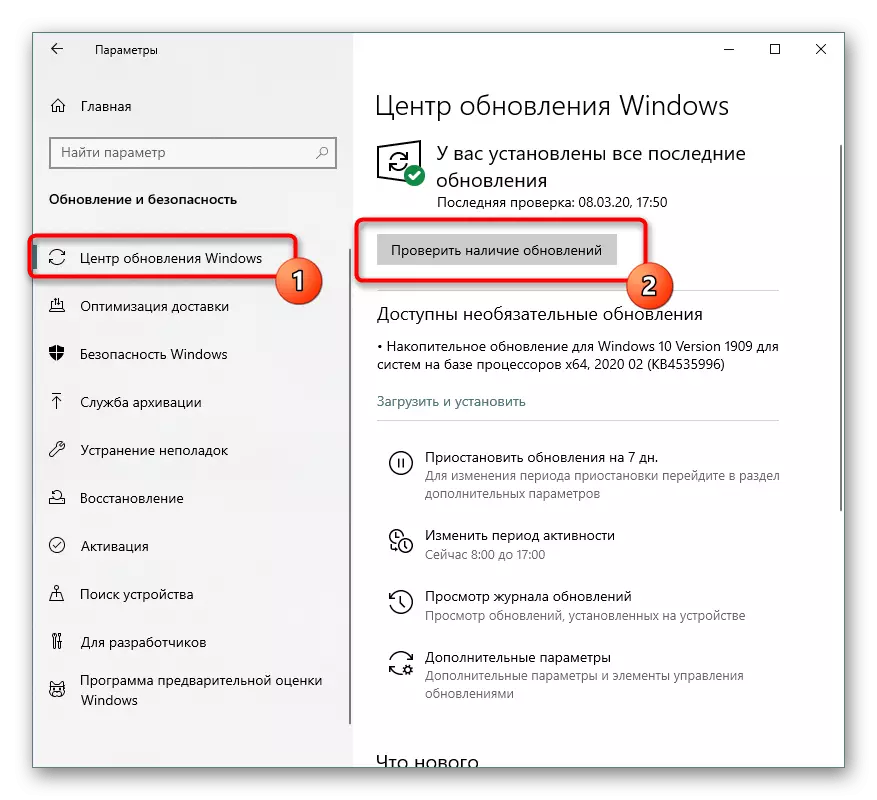
နောက်ဆုံးသတင်းများမရှိခြင်းကြောင့်ဤခြေလှမ်းသည် skip လုပ်ထားဆဲဖြစ်ပြီးအမှားတစ်ခုဖြစ်ပါက၎င်းကိုရရှိနိုင်သည့်နည်းလမ်းများဖြင့်ဖယ်ရှားသင့်သည်။ မည်သို့လုပ်ဆောင်နိုင်ပုံကိုအောက်ပါဆောင်းပါးမှဆောင်းပါးမှသင်ခန်းစာယူရမည်။ ဤတွင်နောက်ဆုံးသတင်းများရှာဖွေခြင်းအတွက်ညွှန်ကြားချက်များကိုပြတင်းပေါက်များရှိသုံးစွဲသူများကိုတွေ့လိမ့်မည်။
ပိုပြီးဖတ်ပါ:
Windows Update ပြ problems နာများကိုဖြေရှင်းခြင်း
Windows 10 / Windows 7 / Windows XP ရှိအသစ်ပြောင်းခြင်းများကိုတပ်ဆင်ခြင်း
နည်းလမ်း 4: ပျက်စီးသွားသောစနစ်ဖိုင်များကိုပြုပြင်ခြင်း
ဗိုင်းရပ်စ်နှိမ်နင်းရေးလုပ်ရပ်များကြောင့် System files အချို့ကိုဥပမာအားဖြင့်ပျက်စီးသွားသောကြောင့်ဖြစ်သည်။ ထိုသို့သောအခြေအနေမျိုးတွင်သူတို့သည်ပြန်လည်ထူထောင်ရန်လိုအပ်ပြီးဤအတွက် SFC Console Utility ကိုသုံးနိုင်သည်။ ဤရွေးချယ်မှု၏အားသာချက်မှာအကောင်အထည်ဖော်မှု၏ရိုးရှင်းမှုဖြစ်သည်။ မည်သို့ပင်ဆိုစေကာမူမည်သည့်အရာကမျှကြောက်လန့်ခြင်း၏ရလဒ်များအရစကင်ဖတ်စစ်ဆေးမှုကိုကာကွယ်ပေးသည်။ ထို့နောက် SFC သည်ပြန်လည်ထူထောင်ရေးကိုလွတ်လပ်စွာလုပ်ဆောင်လိမ့်မည်။ ထို့အပြင်အသုံးပြုသူသည်တူညီသောနိယာမပေါ်တွင်အခြား dism console utility ကိုအသုံးပြုရန်လိုအပ်လိမ့်မည်။ ဤအမှုအလုံးစုံတို့ကိုကျွန်ုပ်တို့တွင်သီးခြားဆောင်းပါးတစ်ခုရေးပြီးပြီ။
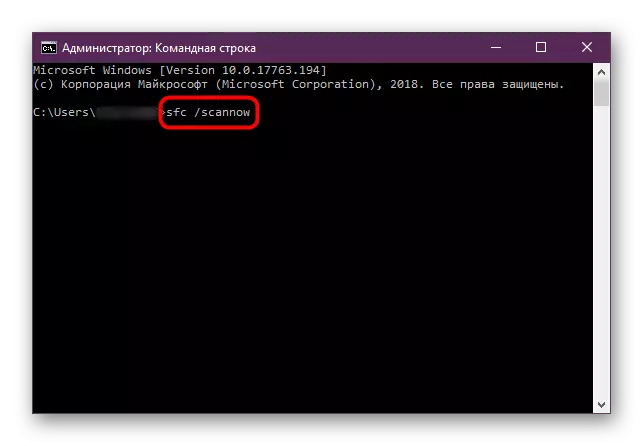
ဆက်ဖတ်ရန် - Windows ရှိစနစ်ဖိုင်များ၏သမာဓိကိုအသုံးပြုခြင်းနှင့်ပြန်လည်ထူထောင်ခြင်း
တစ်ခါတစ်ရံတွင်ဗိုင်းရပ်စ်ကူးစက်မှုသို့မဟုတ်ယင်း၏အကျိုးဆက်များသည်အခြေအနေအတွက်အပြစ်ရှိကြောင်းသတိရပါ။ ဤကိစ်စနှငျ့ ပတျသကျ. သူတို့တွေ့ရှိခဲ့လျှင်သူတို့ပျောက်ဆုံးနေသို့မဟုတ်ဖယ်ရှားပစ်ရန်သေချာစေရန်အကြံပြုပါသည်။
ဆက်ဖတ်ရန် - ကွန်ပျူတာဗိုင်းရပ်စ်များကိုတိုက်ခိုက်ခြင်း
